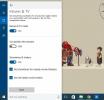Ako vypnúť webovú kameru, keď sa nepoužíva [Windows]
Webkamery sú integrované vo všetkých prenosných počítačoch, ktoré sú dnes na trhu k dispozícii. Notebook, ktorý nemá webovú kameru, je neslýchaný. Sú také bežné, že operačné systémy obsahujú aplikáciu pre fotoaparáty hneď po vybalení z krabice. Webkamery sú samozrejme tiež bezpečnostným rizikom. Niekto môže vašu webovú kameru zaseknúť a použiť ju na špehovanie. Najjednoduchší spôsob, ako tomu zabrániť, je nalepiť objektív tak, ako to robí Mark Zukerberg. Ak nechcete používať pásku, pre webové kamery prenosných počítačov sú k dispozícii špeciálne kryty. Prípadne môžete svoju webovú kameru deaktivovať a nechať systém, aby si myslel, že nemáte jedno obdobie. Webová kamera je vypnutá je bezplatný nástroj systému Windows, ktorý vám umožní vypnúť webkameru jediným kliknutím.
Webcam On-Off je prenosný nástroj. Nemusíte ho inštalovať, ale na jeho spustenie budete potrebovať administrátorské práva. Spustite Webcam On-Off a umožnite mu detekovať webkameru. Zistenie webovej kamery trvá aplikácii niekoľko sekúnd.
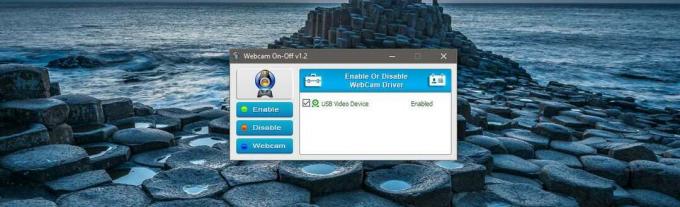
Po zistení webovej kamery môžete kliknúť na tlačidlo „Zakázať“ a webová kamera bude deaktivovaná. Spustite ľubovoľnú aplikáciu, ktorá má prístup k vašej webkamere a zobrazí sa vám, že webovú kameru nenájde.
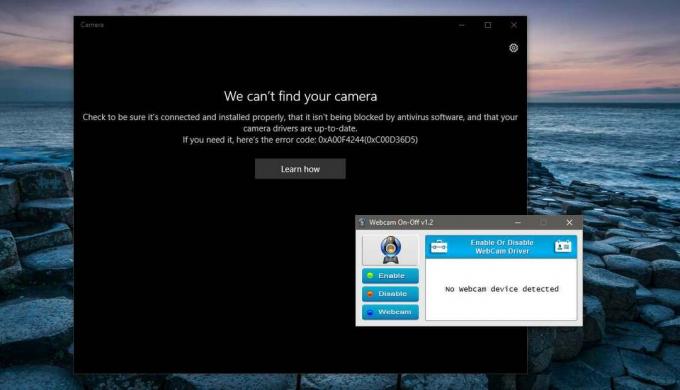
Rozhranie aplikácie bude tiež obsahovať text „Nebolo nájdené žiadne zariadenie s webovou kamerou“.
Ak chcete webkameru povoliť, spustite webkameru on-off. Ignorujte správu „Nebolo nájdené žiadne zariadenie s webovou kamerou“ a kliknite na tlačidlo „Povoliť“. Vaša webová kamera sa znova objaví v zozname pripojených webových kamier. Najprv bude názov zariadenia červený a bude informovaný, že je deaktivovaný. Dajte mu sekundu a meno sa zmení na zelené a čítanie povolené.
Webová kamera On-Off funguje aj ako aplikácia pre fotoaparát. Môžete ho použiť na prichytenie fotografie pomocou webovej kamery. Nezaznamenáva video. Ak chcete získať prístup k funkciám fotoaparátu Webcam On-Off, kliknite na tlačidlo „Webová kamera“ v hlavnom okne aplikácie. Kliknutím na tlačidlo ozubeného kolieska v ľavom hornom rohu okna so zobrazením kamery získate prístup k nastaveniam fotoaparátu.
Je dôležité pochopiť, ako webkamera On-Off funguje, aby zistila, prečo je to dobrá bezpečnostná funkcia. Aplikácia v podstate zakáže ovládač fotoaparátu na vašom zariadení. Ovládač je spôsob, akým systém Windows rozpozná a následne použije vašu webovú kameru. Ak je táto funkcia deaktivovaná, efektívne ste vypli webovú kameru. Je to takmer ako by ste zo systému úplne odstránili hardvér
Ak by niekto mal hacknúť váš systém, nebude sa môcť pripojiť k vašej webovej kamere, pretože systém ho nebude môcť vidieť. Výnimočne skúsený hacker môže zistiť, či je ovládač pre webovú kameru zakázaný a povoliť ho. Ak zakážete ovládač webovej kamery, bude často stačiť odradiť väčšinu hackerov.
Ak používate MacOS, zvážte použitie prehliadnutie aby ste dostali upozornenie vždy, keď aplikácia pristupuje k vašej webkamere alebo mikrofónu.
Stiahnite si webkameru On-Off
Vyhľadanie
Posledné Príspevky
Ako používať funkcie založené na polohe bez povolenia prístupu k polohe [Windows 10]
Windows 10 má niekoľko funkcií, ktoré vyžadujú prístup k vašej aktu...
Ako opraviť chybu „Scratch Disk is Full“ vo Photoshope
Photoshop je úžasná, aj keď zložitá aplikácia, ktorú sa treba nauči...
Ako povoliť a zakázať informačné karty v Cortana vo Windows 10
Cortana v systéme Windows 10 riadi vyhľadávanie na vašom zariadení,...

![Ako používať funkcie založené na polohe bez povolenia prístupu k polohe [Windows 10]](/f/6ba970bf8fe249a503969177d04ea9d0.jpg?width=680&height=100)